---- Acceso SSH
---- desde Windows con Putty
-----------------------------------------------------------
**********************************************
**** Autor: Emmanuel Arreguez
**** Soporte Tecnico - IRCDShells
**** http://www.ircdshells.com.ar
**** info[arroba]ircdshells.com.ar
**********************************************
Volver al Indice
Nos descargamos el Putty:
http://www.chiark.greenend.org.uk/~sgtatham/putty/download.html
O directamente:
http://the.earth.li/~sgtatham/putty/latest/x86/putty.exe
Cuando ejecutamos el putty.exe lo primero que nos sale es una ventana como esta:
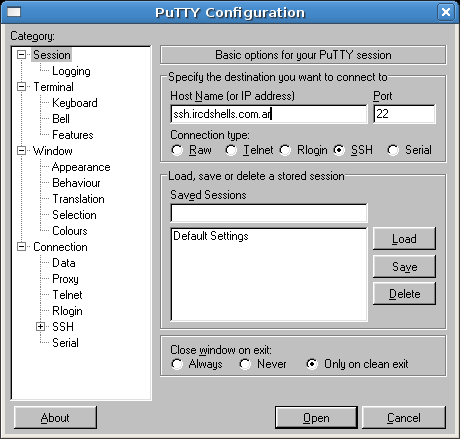
Paso 1 - Teclear en la sección (Host Name or IP address): ssh.ircdshells.com.ar
Paso 2 - Seleccionar el Puerto (Port) 22
Paso 3 - Clic en el botón OPEN.
NOTA: Los datos puestos arriba son solo de ejemplo,
tanto el host como el puerto pueden variar segun en el servidor que se aloje su shell.
Los datos de acceso a SSH se le enviaran a su email cuando activemos su cuenta.
Cuando hacemos clic en "Open", nos sale un cartel:
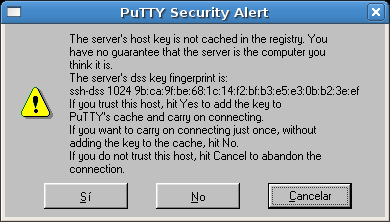
Hacemos clic en "Si"
Nos aparece una ventana login as: donde pondremos nuestro usuario.
Luego nos pide Password: introducimos nuestra contraseña.
Nota: Cuando escribimos el password no se muestra en pantalla por motivos obvios de seguridad.
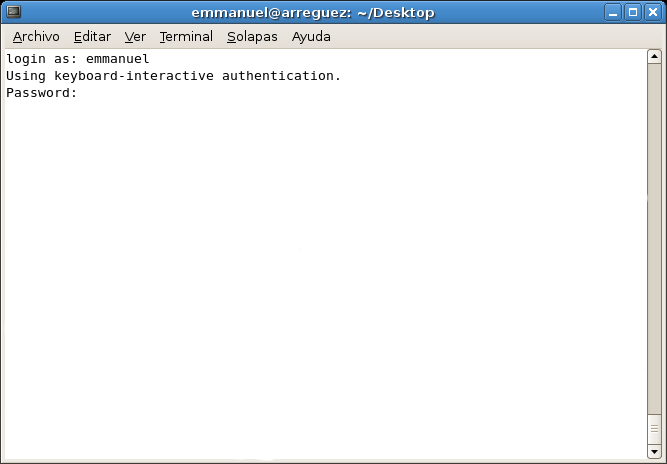
Cuando estemos dentro de la shell veremos algo asi:
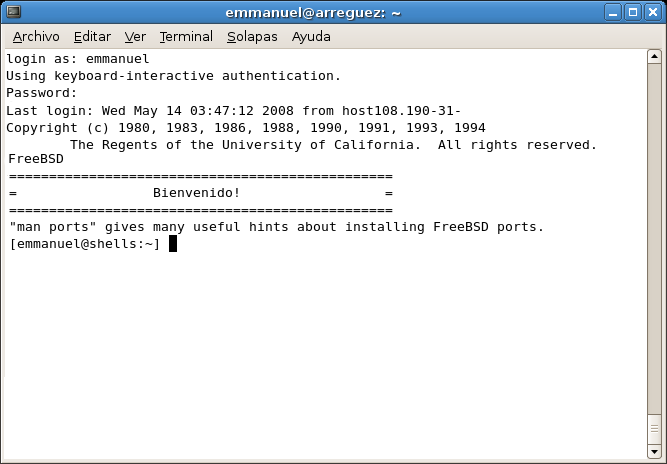
Si todo ha salido como las imagenes de arriba, es porque estamos logueados correctamente en nuestra shell.
Volver al Indice
**********************************************
**** Autor: Emmanuel Arreguez
**** Soporte Tecnico - IRCDShells
**** http://www.ircdshells.com.ar
**** info[arroba]ircdshells.com.ar
**********************************************